|
|
Windows 10で詳細ウィンドウを表示しないようにする方法 | ||
Windows 10で詳細ウィンドウを表示しないようにする方法 |
Q&A番号:019035 更新日:2024/05/14
|
Q&A番号:019035 更新日:2024/05/14 |
 | Windows 10で、詳細ウィンドウを表示しないようにする方法について教えてください。 |
 | Windows 10のエクスプローラーでは、表示設定を変更することで、詳細ウィンドウを非表示にできます。 |
Windows 10のエクスプローラーでは、表示設定を変更することで、詳細ウィンドウを非表示にできます。
はじめに
Windows 10では、選択したファイルのサイズや作成日時などの詳細情報が、詳細ウィンドウに表示されます。
リボンの「表示」タブから表示設定を変更することで、詳細ウィンドウを非表示に切り替えることができます。
※ Windows 10の初期状態では、詳細ウィンドウは非表示になっています。
詳細ウィンドウ表示の状態(一例)
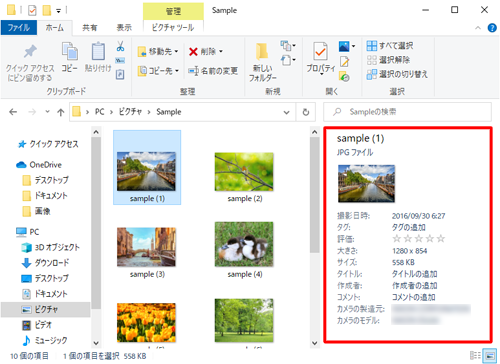
詳細ウィンドウ非表示の状態(一例)
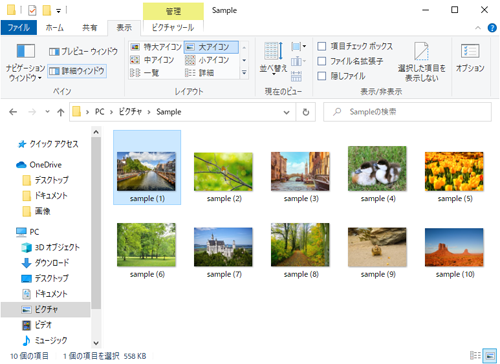
※ Windows 10のアップデート状況によって、画面や操作手順、機能などが異なる場合があります。
※ お探しの情報ではない場合は、Q&A検索から他のQ&Aもお探しください。
 Q&A検索 - トップページ
Q&A検索 - トップページ
 パソコン用語集
パソコン用語集
操作手順
Windows 10で詳細ウィンドウを表示しないようにするには、以下の操作手順を行ってください。
詳細ウィンドウが表示されるフォルダーを開きます。
ここでは例として、「Sample」フォルダーを開きます。
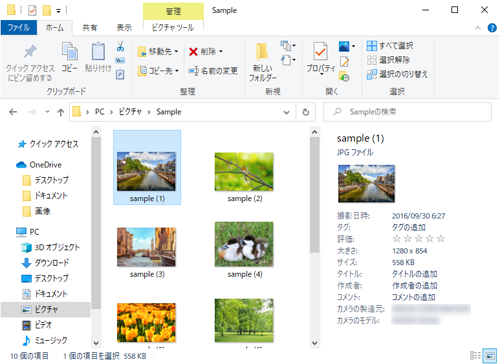
リボンから「表示」タブをクリックし、「ペイン」グループの「詳細ウィンドウ」をクリックします。
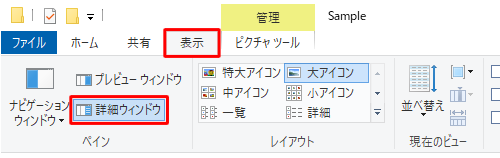
以上で操作完了です。
任意のファイルをクリックし、詳細ウィンドウが表示されないことを確認してください。
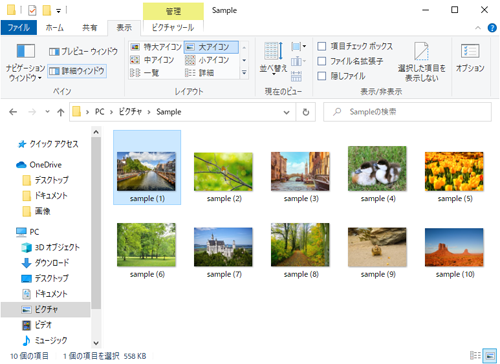
補足
再度、詳細ウィンドウを表示するには、手順2で「詳細ウィンドウ」をクリックします。
関連情報
このQ&Aに出てきた用語
|
|
|


 詳細ウィンドウを表示しないようにする方法
詳細ウィンドウを表示しないようにする方法








